Современные технологии заявляют о себе в полную силу. В 1С реализована (3.0.106.60) загрузка накладных от поставщика из скана или фотографии.
Теперь не придется мучиться с выгрузкой данных в специальный формат обмена XML или пытаться загружать данные из файла Excel по внешней обработке. Достаточно сохраненной фотографии накладной, чтобы без ручного ввода автоматически загрузить ее в 1С.
Как реализован сервис распознавания документов в 1С разберем в нашей статье.
[jivo-yes]
Содержание
- 1С: Распознавание первичных документов
- Настройки сервиса распознавания документов
- Загрузка документов из скана (фото) в 1С
- Пошаговая инструкция загрузки накладной от поставщика из скана (фото)
- Ответы на вопросы
- Загрузка накладных реализована только в журнале Поступления (акты, накладные, УПД)?
- Важно ли расположение фото при загрузке?
- Можно загружать сканы накладных только по ТОРГ-12?
- Сервис контролирует загрузку дубликатов?
- Почему данные распознаются не сразу?
- При загрузке осуществляется контроль — чья накладная: от поставщика или покупателя?
- Почему в журнале поступлений созданный документ не отображается?
- У меня последний релиз 1С, но нет загрузки из скана (фото)?
- В журнале реализации нет кнопки загрузки накладных из скана!
- Как создать скан накладной от поставщика в 1С?
1С: Распознавание первичных документов
ВАЖНО! Подключение к сервису 1С:Распознавание первичных документов доступно пользователям Портала 1С:ИТС. Условия использования сервиса следующие >> Можно начать с 1С:Распознавание первичных документов тестовый.
В релизе 3.0.106 появилась возможность загрузки списка товаров в счет покупателю из файла Excel.
Настройки сервиса распознавания документов
Настройки загрузки из скана (фото) в 1С задаются в разделе Администрирование — Настройки распознавания документов.
Настройки сгруппированы в специальные разделы:
Получите понятные самоучители 2025 по 1С бесплатно:
- Настройки распознавания документов;
- Настройки заполнения документов;
- Настройки обработки документов;
- Прочее;
- Полезные ссылки.
Настройки распознавания документов
Группа Настройки распознавания документов содержит:
- флажок Использовать распознавание документов — отвечает за возможность распознавать сканы или фотографии документов и загружать их в 1С с использованием учетной записи Портала 1С:ИТС;
- ссылка Я участник пилотной программы — используется для подключения к пилотной программе. Подключение потребует автономной авторизации, при этом режим использования Портала 1С:ИТС будет отключен.
Если вы не участник пилотного проекта, используйте флажок Использовать распознавание документов, который выставлен по умолчанию.
Настройки заполнения документов
Группа Настройки заполнения документов отвечает за сохранение вариантов сопоставленных данных при загрузке документов. Например, в фото указана организация ТЕХНОМИР ООО, а в вашей базе она называется ТЕХНОМИР. После сопоставления, что это одинаковые объекты, для всех последующих загрузок не потребуется повторно сопоставлять эти данные.
Варианты сохранения соответствий:
- Сохранение автоматически — распознаваемые данные сохраняются автоматически;
- Задавать вопрос — при распознавании данных задается вопрос о сохранении, в зависимости от ответа, можно сохранить вариант соответствия либо отказаться от него;
- Не сохранять — не сохранять варианты соответствия данных.
Выбор автоматического сохранения соответствий поможет сделать распознавание новых документов качественнее.
Настройки обработки документов
Группа Настройки обработки документов отвечает за автоматическое создание счета-фактуры по накладной и прикрепление изображения к документу:
- флажок При обнаружении документа в базе, соответствующего распознанному, прикреплять к нему изображение автоматически;
- флажок Помечать задание распознавания обработанным при прикреплении изображения к уже существующему документу в базе;
- флажок Создавать счет фактуру при создании реализации и поступления.
По умолчанию в настройках установлен флажок Помечать задание распознавания обработанным при прикреплении изображения к уже существующему документу в базе. Для удобства работы можно выставить сразу все три указанных флажка.
Прочее
Группа Прочее содержит:
- флажок Открывать новые элементы справочников после создания;
- процент уверенности, при котором номенклатура будет попадать в групповое создание номенклатуры.
По умолчанию процент уверенности стоит 0% — это значит, что предлагаться к созданию будет только полностью нераспознанная номенклатура. Если указать 97% — создаваться будет номенклатура, сопоставленная с уверенностью менее, чем на 97%. Для достижения корректного результата рекомендуем оставлять процент равным 0%.
Настройки по уведомлениям
В данной группе устанавливается показатель времени получения распознанных документов — по умолчанию 30 сек. Не стоит уменьшать этот показатель до более низких значений, поскольку процесс распознавания по скану или фотографии не делается моментально.
После тестирования сервиса загрузки из скана (фото) и подключения его на платной основе надо будет оплачивать его работу. Заполнение поля Адрес почты для уведомления о состоянии баланса позволит направлять сообщения об окончании срока подписки, достижении нулевого баланса и его пополнении на указанный Email.
Полезные ссылки
В форме настроек распознавания документов даются специальные ссылки:
- Мобильные приложения — позволяет подключить мобильное приложение для использования мобильного телефона в качестве сканера. Это позволит фотографировать присланные накладные, отправлять фото на распознавание и создавать новые документы в 1С.
 PDF
PDF - Состояние заданий — показывает все выполненные загрузки по фотографии. Каждой загрузке соответствует свой уникальный внутренний идентификатор. Информация больше для системных администраторов.
 PDF
PDF - Соответствие распознанных строк — сохраняет все сопоставленные несовпадающие данные при загрузке из скана или фотографии в 1С.
 PDF
PDF
Загрузка документов из скана (фото) в 1С
В 1С можно загружать из скана (фото) документы:
- Поступление (акт, накладная, УПД);
- Реализация (акт, накладная, УПД);
- Счет покупателю;
- Счет от поставщика;
- Счет-фактура полученный;
- Счет-фактура выданный.
Загрузка накладных по фото
Из журнала Поступления (акты, накладные, УПД) в разделе Покупки по фотографии печатных форм ТОРГ-12, УПД, Акт об оказании услуг, Счет-фактура создаются новые документы:
- Поступление (акт, накладная, УПД);
- Реализация (акт, накладная, УПД);
- Счет-фактура полученный;
- Счет-фактура выданный.
При распознавании загружаемых накладных программа автоматически определяет, какой именно документ нужно создавать: поступление, реализацию или счет-фактуру.
Загрузка счетов на оплату по фото
Из журнала Счета от поставщиков в разделе Покупки по фотографии печатной формы Счета на оплату создаются новые документы:
- Счет покупателю;
- Счет от поставщика.
При распознавании загружаемых счетов программа автоматически определит, какие именно документы нужно создавать: счет от поставщика или счет покупателю.
Сервис очень удобен: можно просто сфотографировать пришедшую накладную или счет на оплату и автоматически сформировать новые документы в 1С.
Фантастика, не правда ли?
Принцип работы сервиса
Сервис автоматически распознает в файле скана (фото) все нужные данные: определяет организацию, контрагента, номер и дату документа. Анализирует таблицу в фото накладной или счета и считывает: номенклатуру, единицу измерения, ставку НДС, количество, сумму НДС, сумму и т.д. Готовит новый документ и загружает его в 1С.
Если что-то не удалось определить при загрузке фото в 1С, эти данные не будут заполнены в форме распознавания документов и выделятся красным фоном. Пользователь сможет внести их вручную.
Работать с этим сервисом удобно не только организациям, использующим программы электронного документооборота с отправкой сканов печатных форм по электронной почте или интернету, но и обычным пользователям, которые могут сфотографировать полученные бумажные документы и ввести их в 1С при помощи нового сервиса.
Пошаговая инструкция загрузки накладной от поставщика из скана (фото)
Шаг 1. Откройте журнал Поступления (акты, накладные, УПД).
По кнопке Загрузить — Из скана (фото) выберите в меню команду Из скана (фото).
Запуск команды открывает специальную форму Распознавание документов.
Шаг 2. В форме Распознавание документов нажмите кнопку Добавить файлы.
Шаг 3. Выберите сохраненный на компьютере скан (фото) накладной по кнопке Добавить. ![]() PDF
PDF
В форме Выберите файлы для распознавания отобразится название выбранного файла.
Шаг 4. Нажмите кнопку ОК.
Файл готов к отправке на распознавание.
Шаг 5. В форме Отправить файлы: Распознавание документов нажмите кнопку Распознать.
Шаг 6. Проверьте результат загрузки скана:
- в левом окне — активен статус Загружено;
- в правом окне — установлен статус В обработке 1 (загруженный документ).
В форме распознавания документов отражается информация по загрузке в специальных кнопках:
- В обработке — файл загружен, но не распознан и не обработан;
- Распознанные — файл загружен, распознан, но не обработан;
- Обработанные — файлы, которые уже обработаны сервисом на текущий момент;
- С ошибкой — файлы с выявленными ошибками загрузки, которые не удалось устранить;
- Удаленные — файлы, загрузка которых не прошла, и они были удалены из списка.
Если операции по поставщику уже производились в базе, данные отобразятся в правом окне на кнопках: ![]() PDF
PDF
- Контрагент;
- Организация.
Если операций не было, данные можно ввести в следующем пункте загрузки.
Шаг 7. В правом окне встаньте на строчку загружаемого документа и дважды кликните правой кнопкой мышки.
Все нераспознанные и незаполненные поля будут подсвечены красным фоном.
Шаг 8. Заполните пустые поля и проверьте информацию по загружаемой накладной.
Шаг 9. Нажмите кнопку Создать документ и выберите нужный Вид операции:
- Товары, услуги, комиссия;
- Товары (накладная);
- Услуги (акт).
В результате загрузки информация по загружаемому документу отобразилась в списке обработанных загрузок.
В журнале Поступления (акты, накладные, УПД) создался новый документ.
Шаг 10. Откройте созданный документ и проверьте правильность его заполнения.
Скан (фото) исходной накладной автоматически прикрепляется к загруженному документу. Открыть его можно кликнув мышкой по значку «скрепка».
Ответы на вопросы
Загрузка накладных реализована только в журнале Поступления (акты, накладные, УПД)?
Подскажите, эта загрузка по фото доступна только из журнала поступлений? Значит ли это, что загружать можно только документы Поступление (акт, накладная, УПД)?
Нет, из журнала Поступления (акты, накладные, УПД) можно создавать еще документы реализации, счета-фактура полученные и счета-фактуры выданные. Кроме того, загрузка по скану (фото) доступна еще из журнала Счета от поставщиков.
Из этого журнала можно загружать счета покупателям и счета от поставщиков. Принцип загрузки аналогичен описанному в Пошаговой инструкции загрузки накладной от поставщика из скана (фото).
Важно ли расположение фото при загрузке?
Если изображение на фото расположено вертикально, загрузка выполнится с ошибкой?
Неважно, как ориентирована накладная на загружаемом фото. Сервис без проблем сможет распознать данные и создаст документ в 1С. Загружаемое изображение автоматически развернется нужным образом.
Распознавание загружаемых данных и обработка завершатся без ошибок.
Требования к загружаемому документу:
- черно-белый вариант скана;
- четкое изображение;
- наличие полной информации в загружаемом фото.
Можно загружать сканы накладных только по ТОРГ-12?
Подскажите, пожалуйста, накладные загружаются только по скану ТОРГ-12 или по УПД тоже можно загружать?
Да, по УПД тоже можно загружать сканы накладных. Кроме ТОРГ-12 и Универсального передаточного документа (УПД) загружаются сканы печатных форм:
- Акт об оказании услуг;
- Счет-фактура;
- Счет на оплату.
Сервис контролирует загрузку дубликатов?
Сможет ли сервис проконтролировать, что накладная загружается повторно? Допустим, загружаемый файл будет с другим именем: накладная создастся в 1С дважды?
Нет. На этапе обработки анализируются данные по основным полям: контрагенту, номеру накладной, дате накладной и сумме. Если накладная с такими данными уже есть в базе данных, программа выдаст предупреждение.
Почему данные распознаются не сразу?
Непонятно, как работает сервис. Попытался загрузить документ в 1С по фото УПД. При нажатии на кнопку Распознать — распознание типа не произошло. А через 10 минут — оп-ля! — и в колонке Тип стоит УПД. У меня быстрый интернет. Почему такие тормоза?
Скорее всего, дело в загруженности сервера распознавания документов. Загружаемый файл временно передается на специальный сервер для обработки. По ее завершению файл сразу удаляется. Кроме того, на распознавание данных из фото требуется время, поэтому такие задержки возможны.
Если вы попробуете открыть обрабатываемую строчку в момент распознавания данных, программа сообщит, что документ находится в процессе обработки.
Поэтому просто подождите результата. УПД совершенно точно обрабатывается сервисом загрузки по фото, но нужно определенное время.
При загрузке осуществляется контроль — чья накладная: от поставщика или покупателя?
А если я в журнале поступлений попробую загрузить накладную (акт) не от поставщика, а свою собственную реализацию? Сервис ее загрузит?
Обязательно! Программа распознает, что загружается именно накладная (акт) покупателю.
При открытии формы загруженного документа переключатель Направление будет указывать положение Реализация.
Именно в журнале Реализация (акты, накладные, УПД) появится новый документ по загруженной накладной (акту).
Данные в самом скане могут корректироваться?
Можно ли изменить данные в самом скане накладной при загрузке?
Можно! Сервис дает такую возможность. На этапе обработки данных в форме распознавания документа можно поменять загруженные данные, и это автоматически отобразится в изображении скана.
Наименование договора содержит ошибку: например, записано как услуг 45 от 25.03.2021. При изменении названия договора в форме загрузки на Договор услуг 45 от 25.03.2021 изменение названия договора также отобразится в загружаемом скане.
В окне скана в поле Договор исходная информация выделяется в красную рамку и добавляется новая.
После создания документа в прикрепленном к нему файле будет отображаться измененный вариант.
Почему в журнале поступлений созданный документ не отображается?
Ошибок распознавания данных по загрузке из скана нет, а в журнале поступлений новый документ почему-то не отображается. В чем причина?
Обновите отображение документов в журнале по кнопке Еще — Обновить.
Если ошибок распознавания нет, документ обязательно отобразится в журнале.
У меня последний релиз 1С, но нет загрузки из скана (фото)?
Не нашли возможности загружать накладные из скана (фото), хотя обновились на последний актуальный релиз. Это косяк обновления?
Возможность загружать документы из скана (фото) сначала была доступна только для облачных программ 1С Фреш. В релизе 3.0.106.60 добавлена загрузка документов (Счета, Акты, Накладные, УПД, Счета-фактуры) из сканов и фотографий для коробочной версии 1С. Рекомендуем проверить обновление 1С.
В журнале реализации нет кнопки загрузки накладных из скана!
Вы пишете, что загружать можно не только накладные от поставщика, но и накладные покупателя. Но кнопка загрузки из скана есть только в журнале Поступления (акты, накладные, УПД). Нестыковочка!
Совершенно верно! Действительно, странно, что такую кнопку не сделали в журнале Реализация (акты, накладные, УПД). Поэтому накладные покупателю приходится тоже загружать из журнала Поступления (акты, накладные, УПД).
Будьте уверены: мы проверили это при подготовке статьи — все работает!
Сервис сейчас активно тестируется и доступен в пилотном проекте — возможно, такая кнопка в журнале Реализация (акты, накладные, УПД) в будущем появится: это было бы логично.
Как создать скан накладной от поставщика в 1С?
Очень хочется попробовать сервис в работе! Хотя бы в тестовом режиме. Подскажите, как в 1С можно создать скан накладной для загрузки? Программа не дает сохранить печатную форму в рекомендуемых форматах PNG, JPG и JPEG. Но, наверно, выход все-таки есть?
Вы правы, нельзя сохранить накладную из 1С в нужном формате PNG, JPG и JPEG по кнопке «три точки» — Файл — Сохранить как.
Но получить скан накладной из 1С все-таки можно! Рассмотрим пример как это сделать.
Создать скан накладной от поставщика ООО ЦИТ в формате PNG из 1С для последующей загрузки по скану (фото).
Для создания скана накладной воспользуемся печатной формой Товарная накладная (ТОРГ-12) за поставщика:
Уменьшим масштаб картинки, чтобы она помещалась на экран полностью и нажмем клавишу PrtSc.
Вызовем программу Paint (встроенная программа Windows, работающая с рисунками), вставим изображение ТОРГ-12 из буфера обмена и сохраним файл в формате PNG.
В скан должна попадать вся информация печатной формы полностью.
Теперь можно попробовать поработать с сервисом загрузки документов из скана (фото) в 1С.
См. также:
Помогла статья?
Получите еще секретный бонус и полный доступ к справочной системе Бухэксперт на 8 дней бесплатно

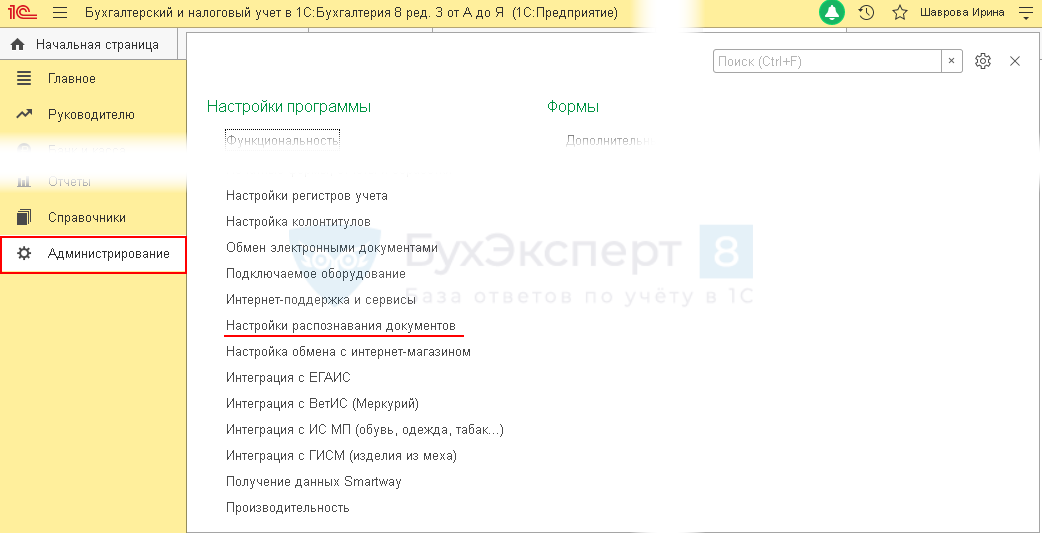
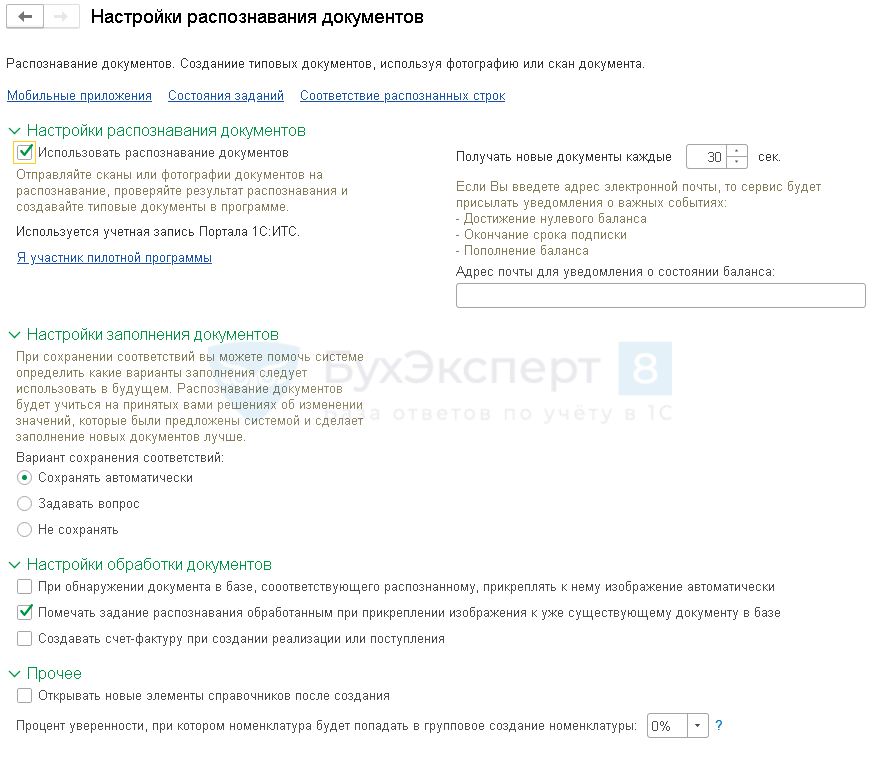





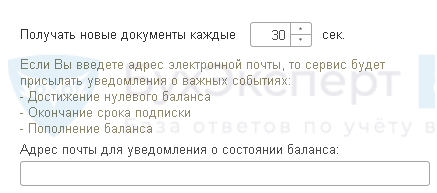

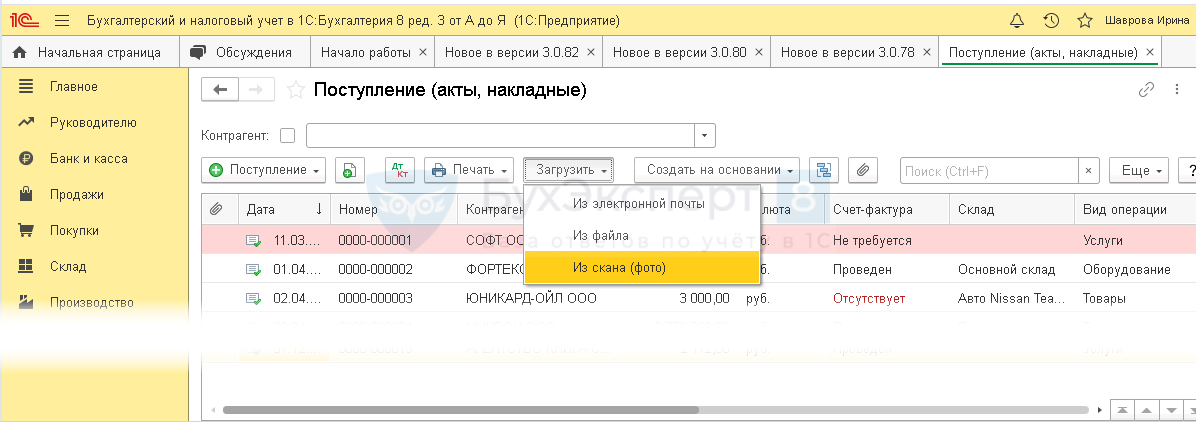
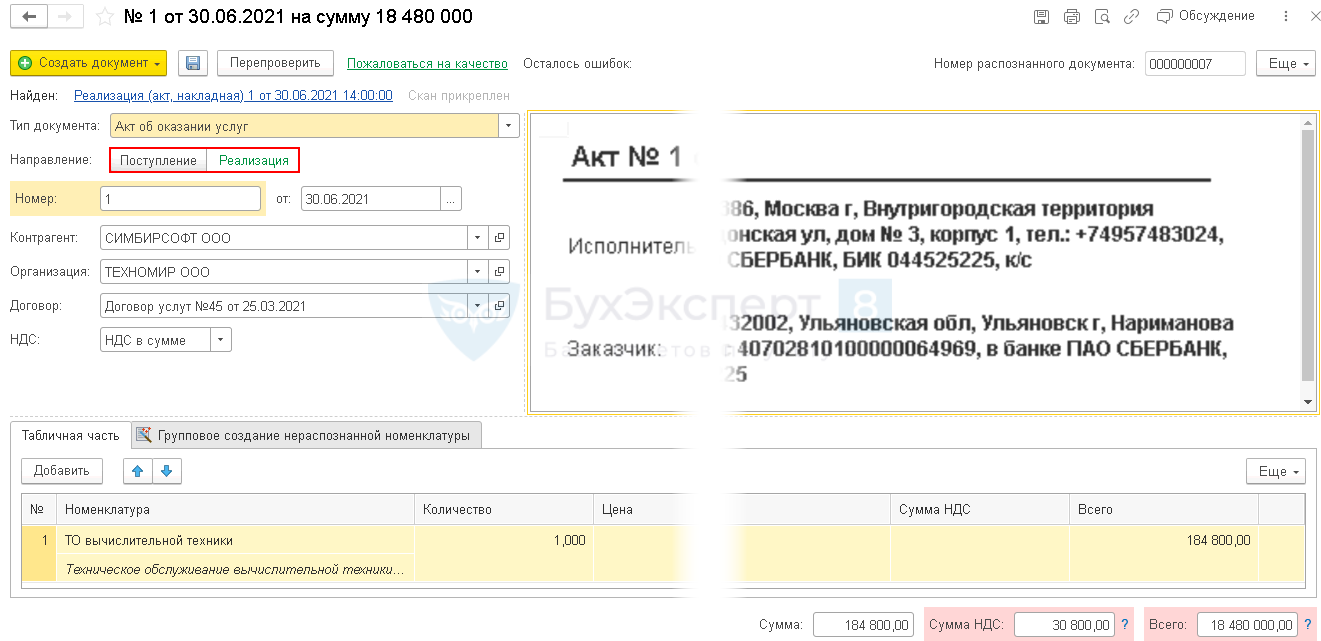
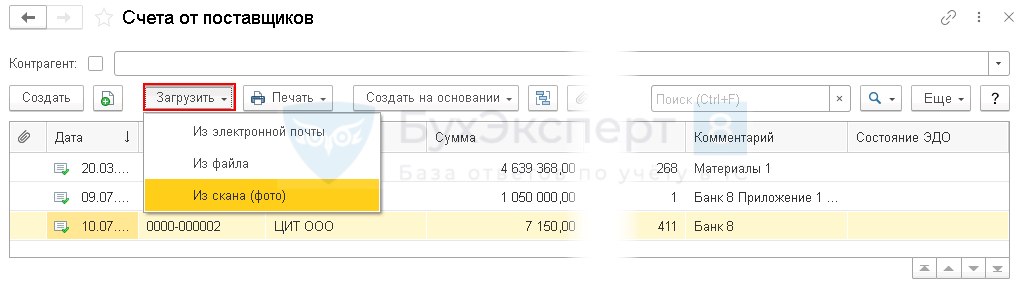
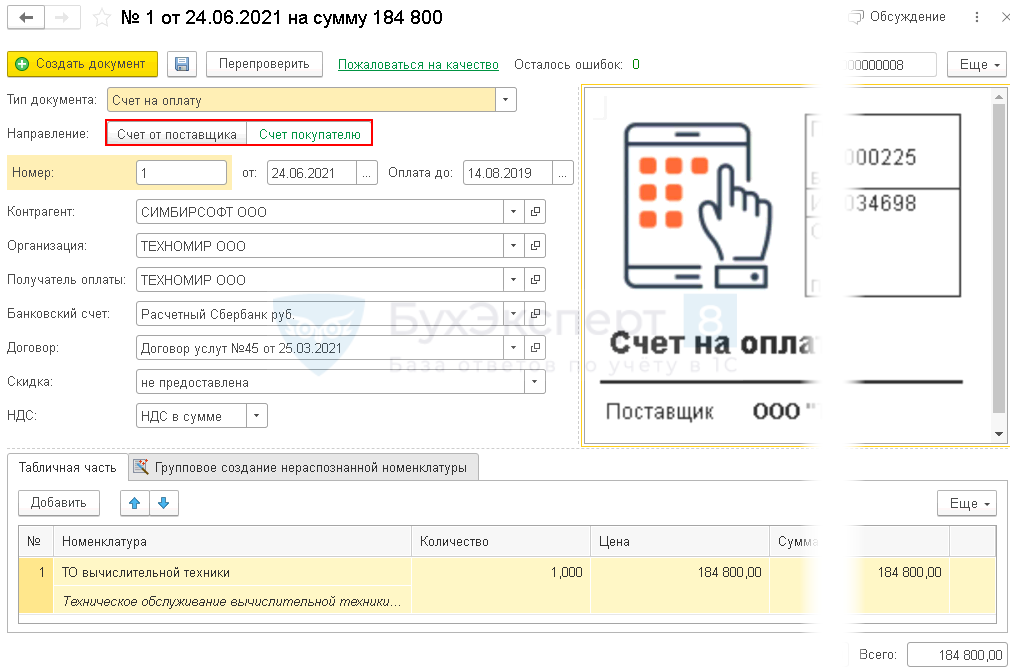
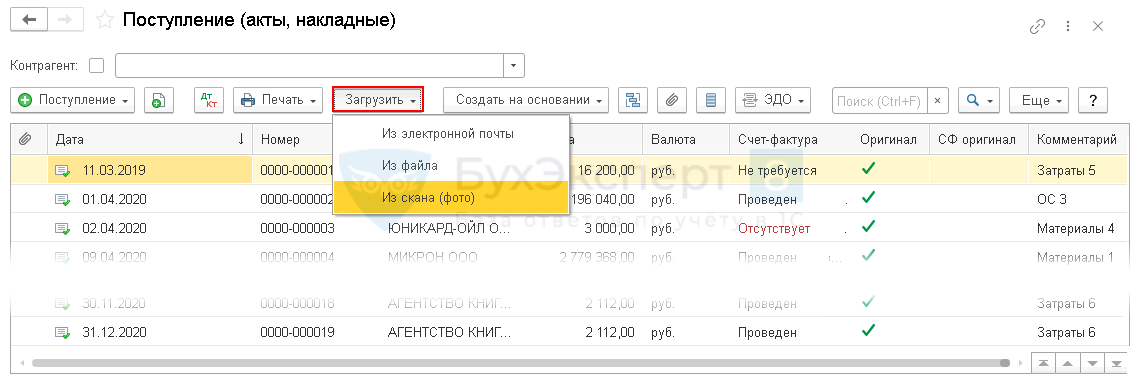

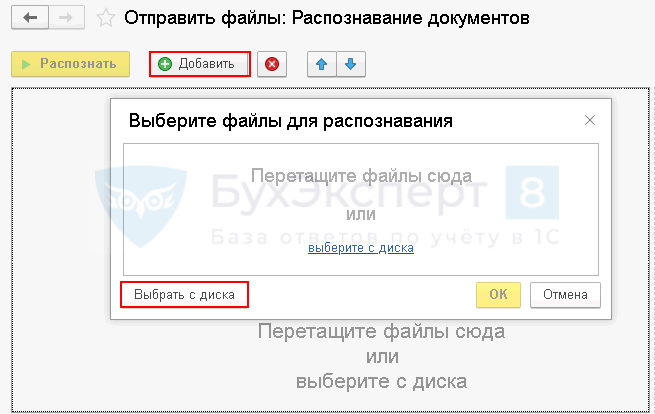
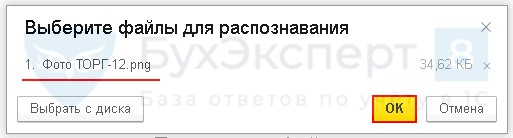



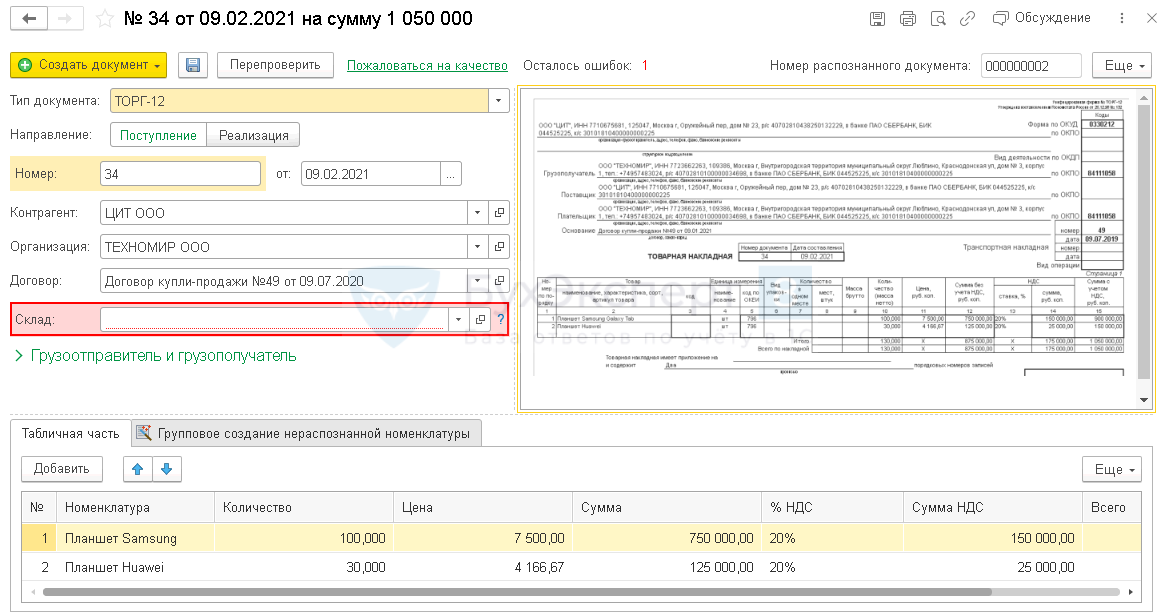
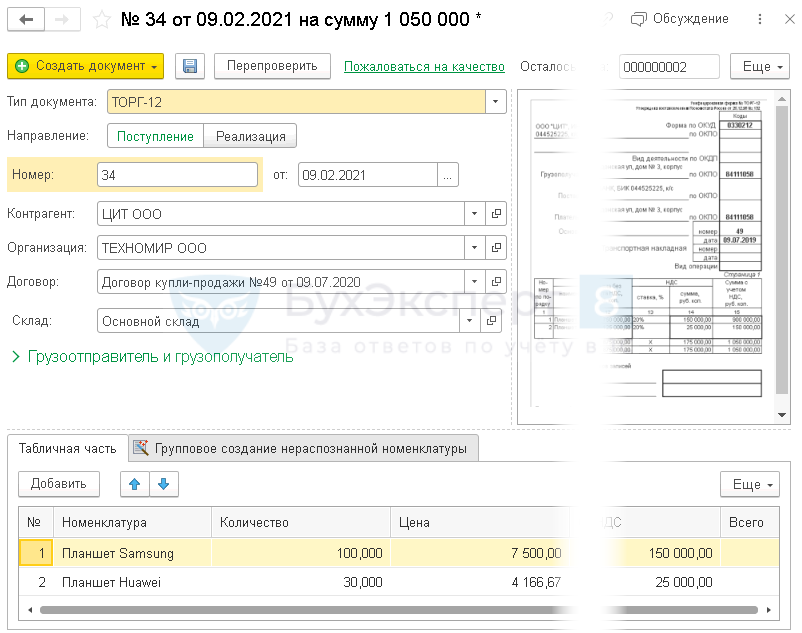
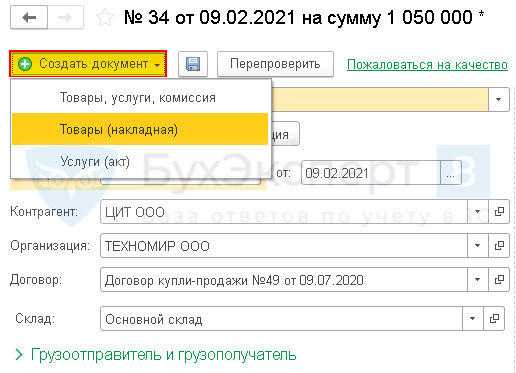
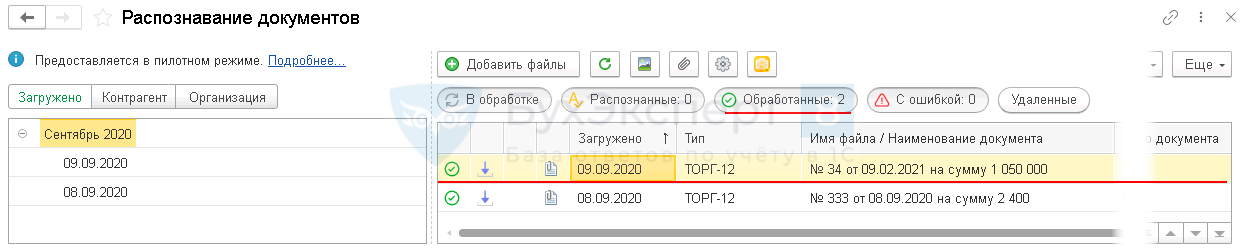

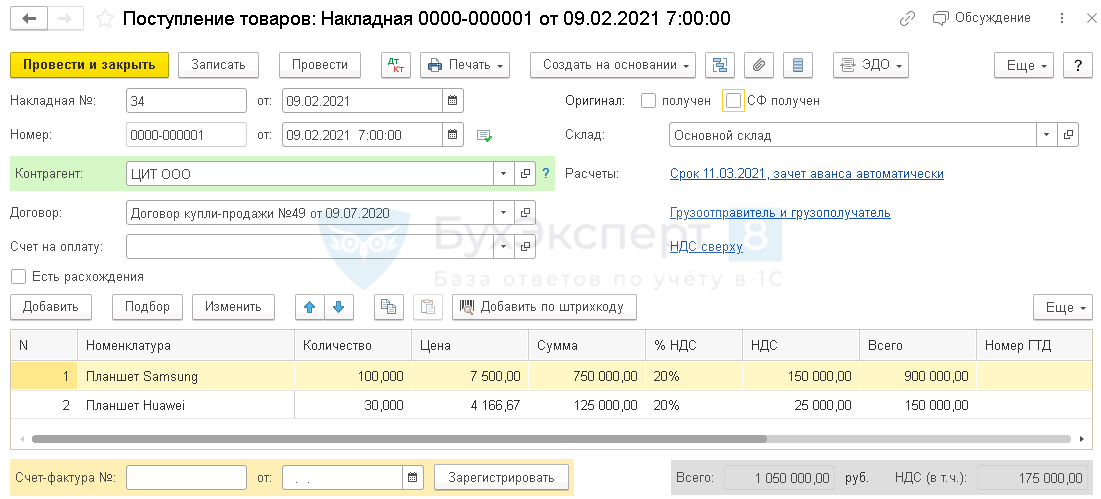

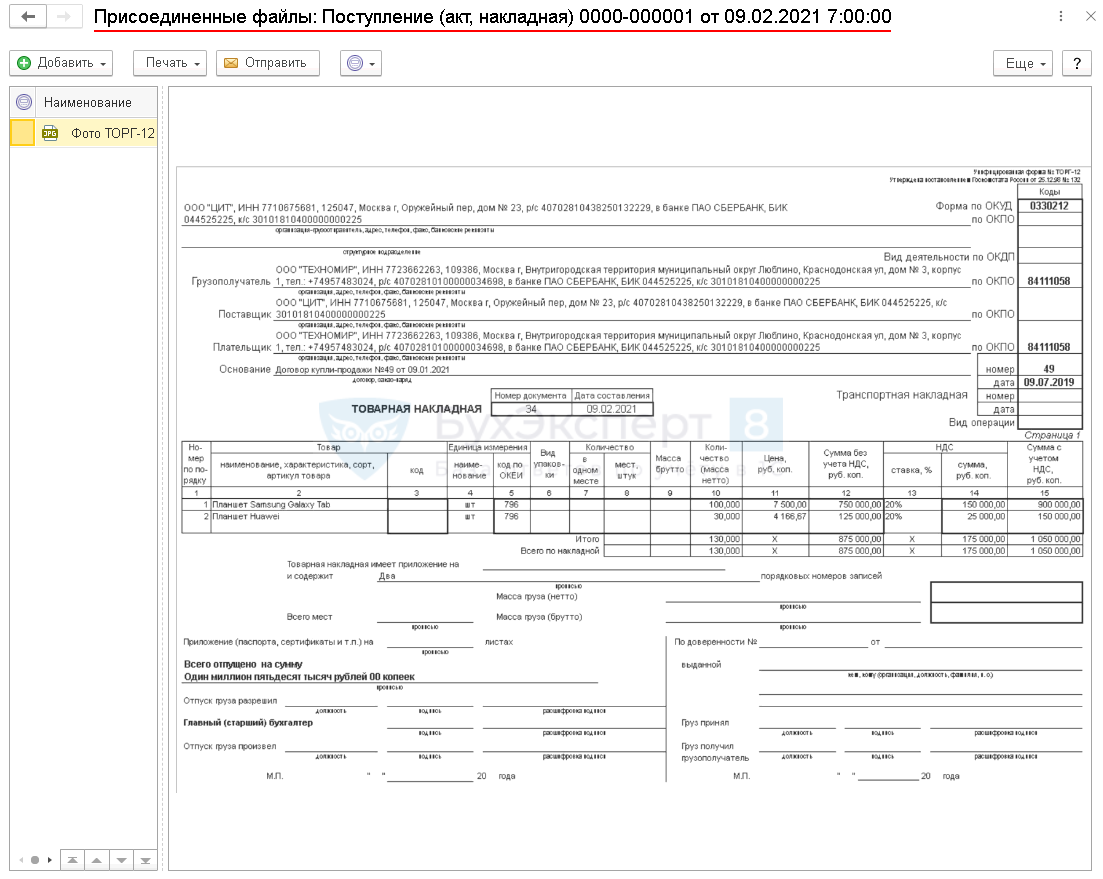
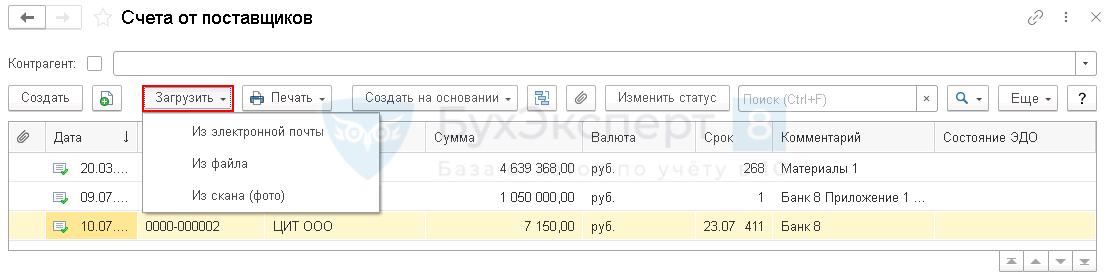
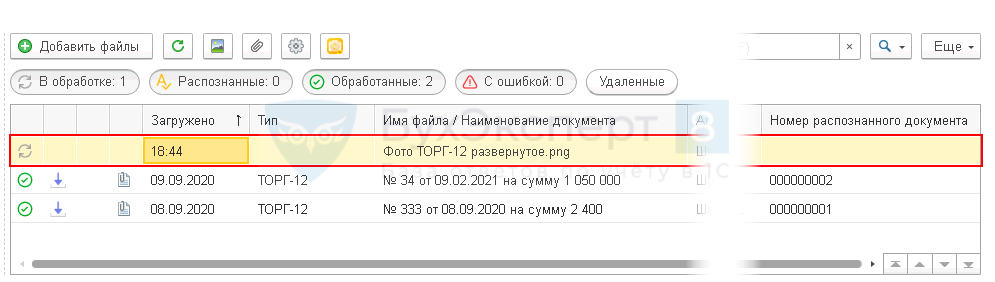


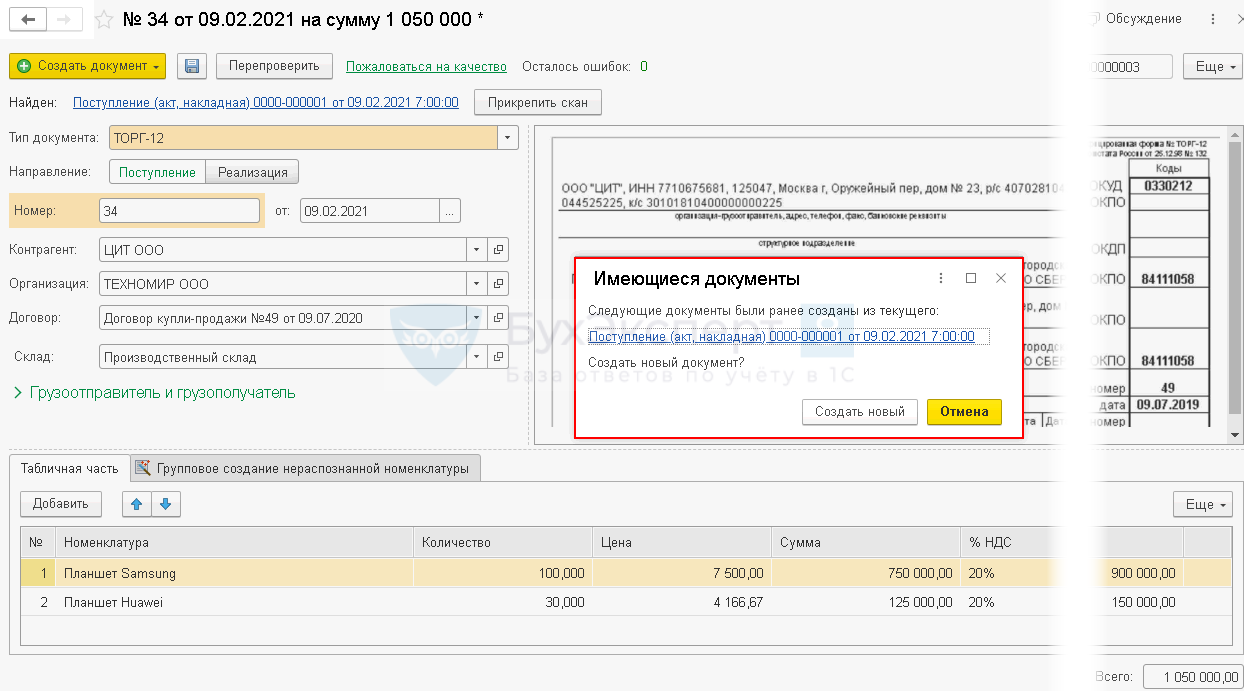
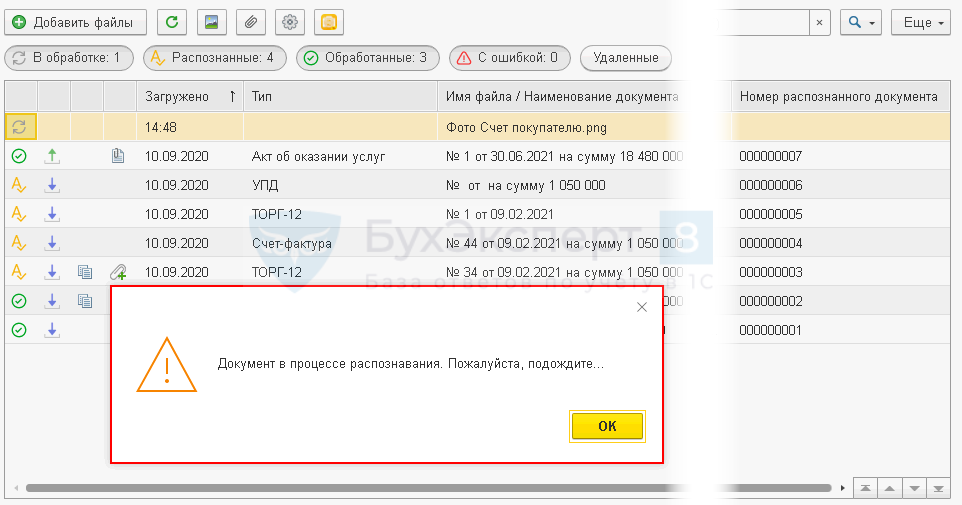
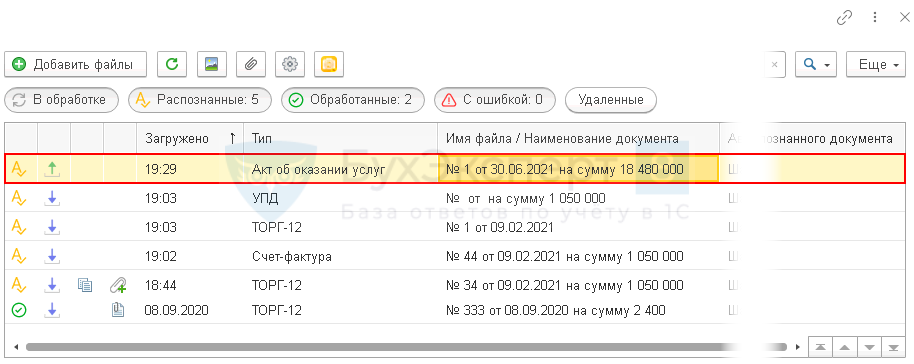
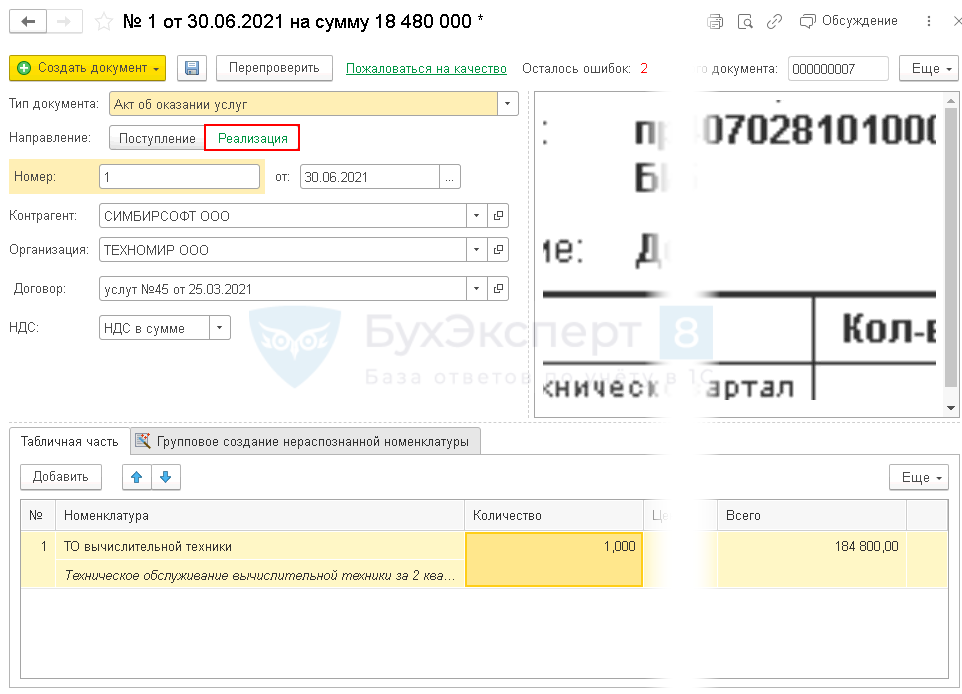

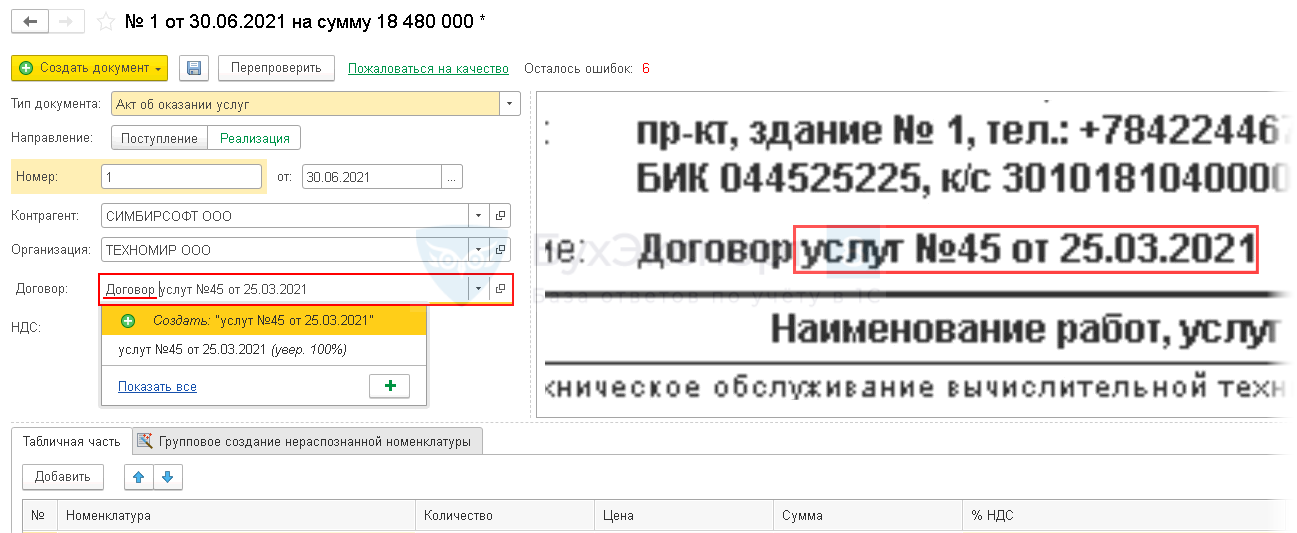
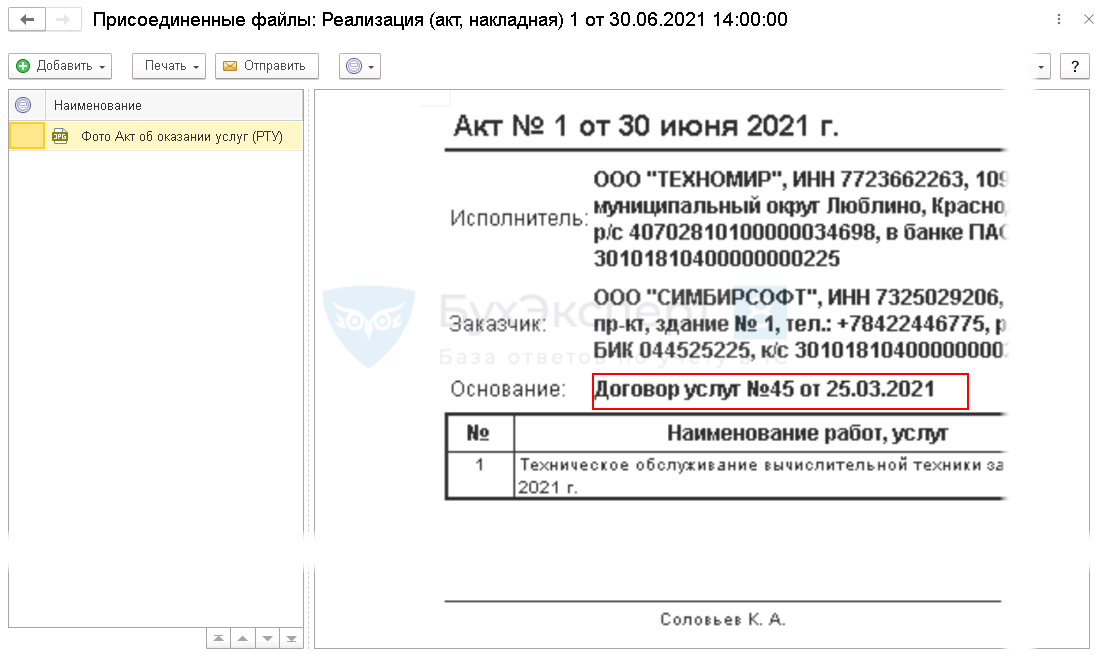
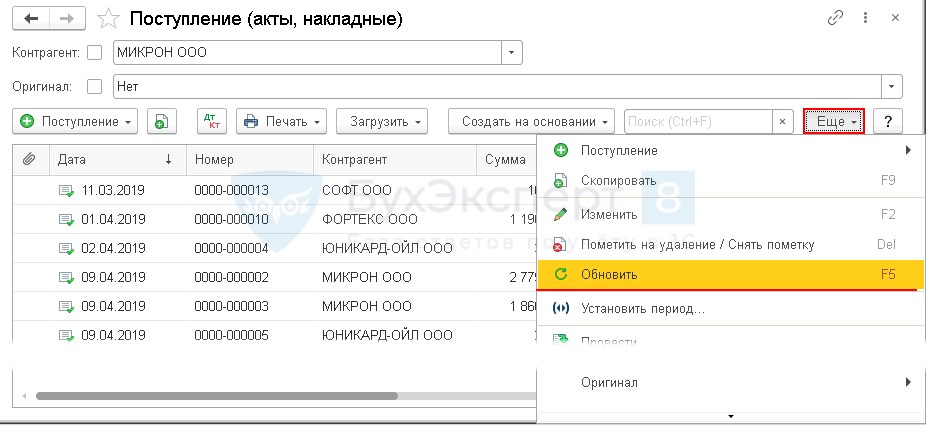

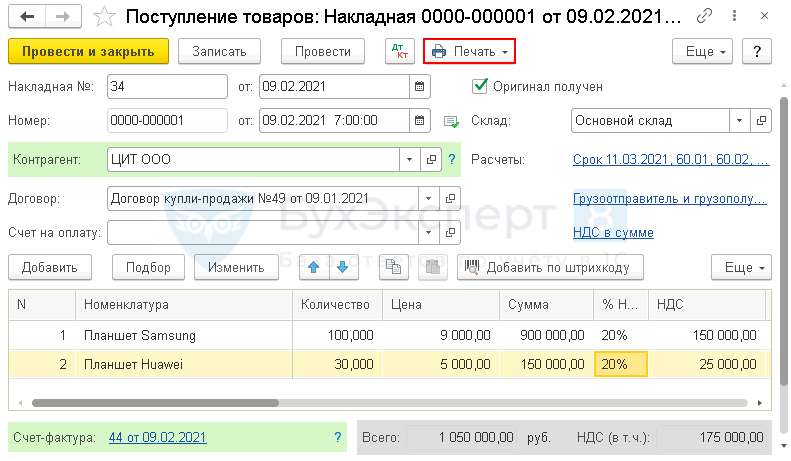
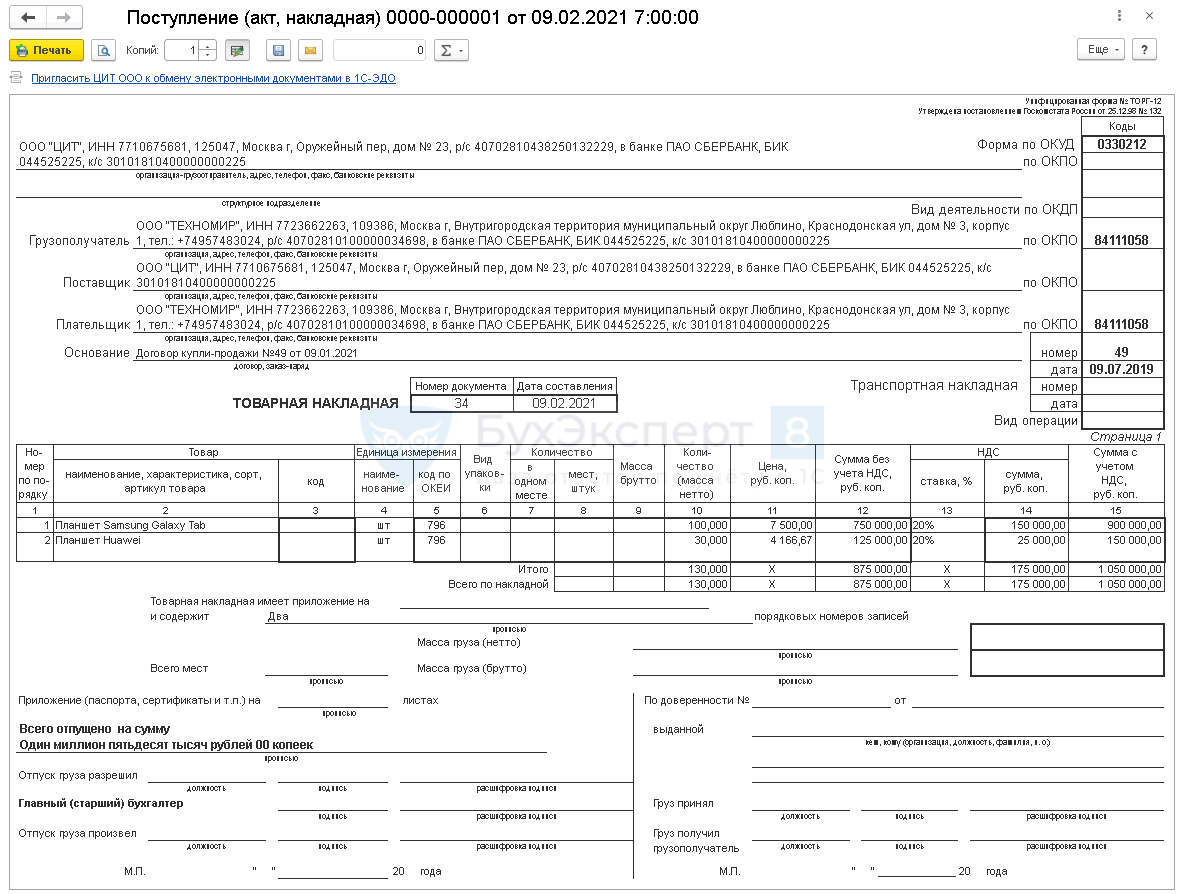
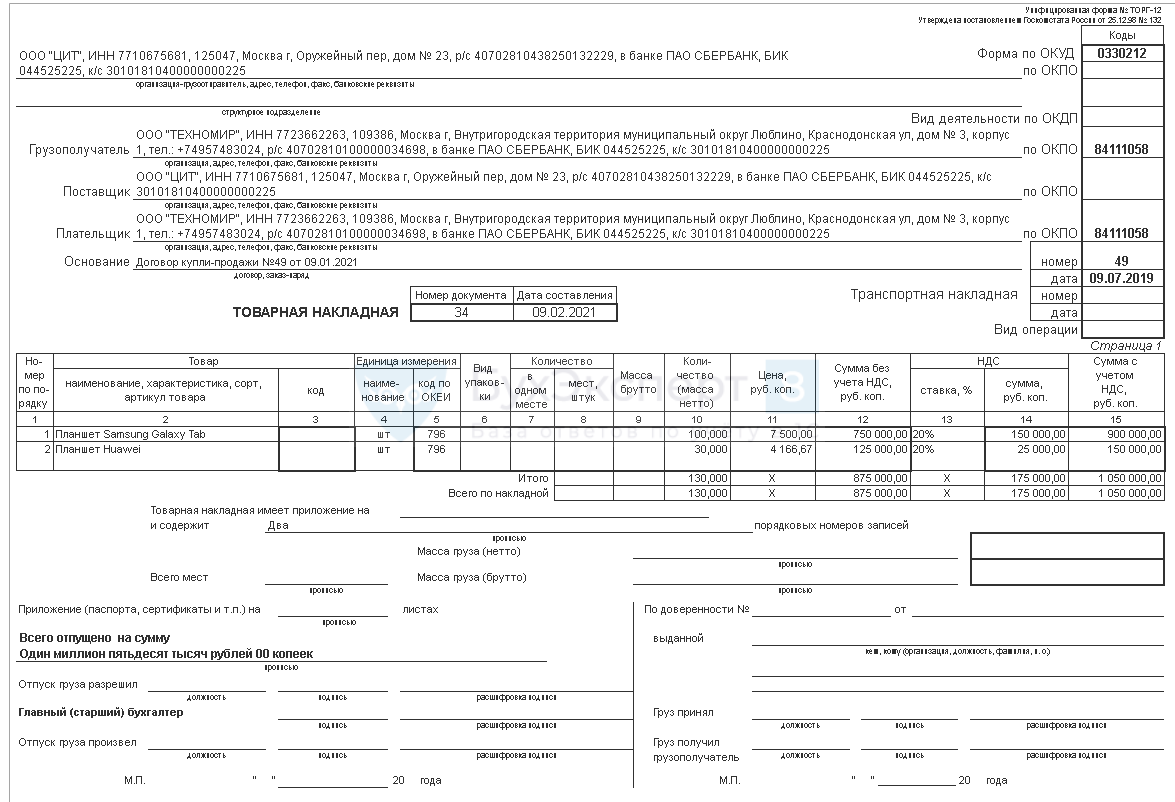
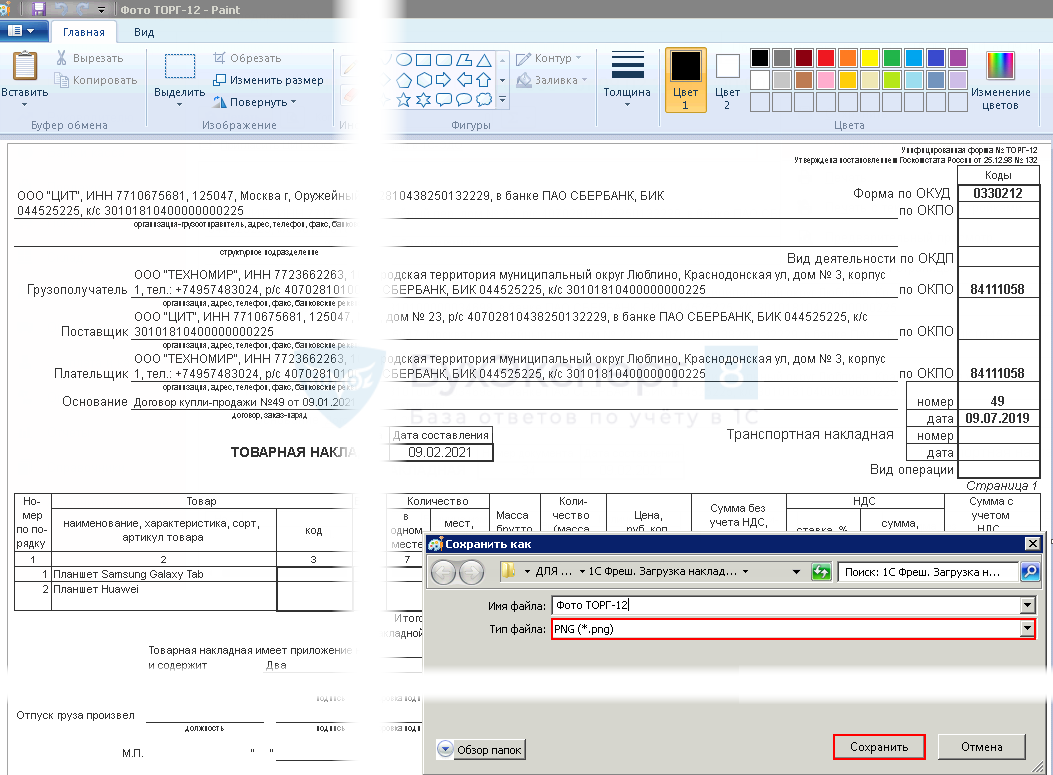

Обратите внимание!
В комментариях наши эксперты не отвечают на вопросы по программам 1С и законодательству.
Получить индивидуальную консультацию от наших специалистов можно в Личном кабинете